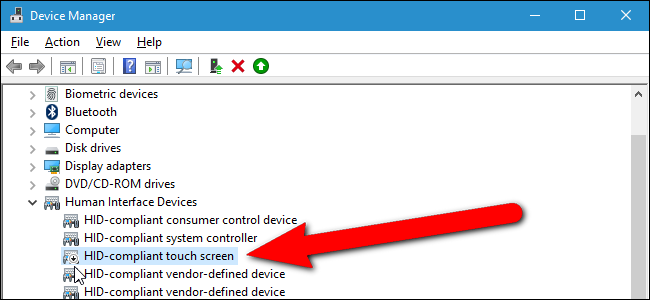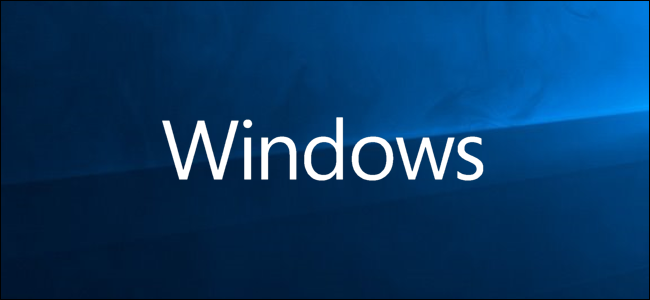
Windows 10 bietet visuelles Feedback, wenn Sie auf Ihren Touchscreen tippen. Standardmäßig wird nach dem Tippen ein transparenter Kreis unter Ihrem Finger angezeigt. So deaktivieren Sie diese.
Um diese Option zu finden, gehen Sie zu Einstellungen> Einfacher Zugriff> Cursor & Zeiger. (Um die Einstellungen-App schnell zu öffnen, drücken Sie Windows + I.)

Scrollen Sie nach unten zum Abschnitt "Change Touch Feedback". Tippen Sie auf "Visuelles Feedback um die Berührungspunkte anzeigen, wenn ich den Bildschirm berühre" und schalten Sie auf "Aus" um.

Um das Touch-Feedback in Zukunft wieder zu aktivieren, können Sie jederzeit hierher zurückkehren und den Schalter wieder auf „Ein“ tippen.
Wenn Sie eine Präsentation halten und möchten,Wenn das Berührungsfeedback besser sichtbar sein soll, aktivieren Sie hier die Option „Visuelles Feedback für Berührungspunkte dunkler und größer machen“. Die Kreise wechseln von hellgrau zu dunkelgrau. Sie werden auch größer und auffälliger sein.